- Tietämyskanta
- Markkinointi
- Lomakkeet
- Muokkaa ja hallitse ponnahdusikkunalomakkeita (legacy)
Muokkaa ja hallitse ponnahdusikkunalomakkeita (legacy)
Päivitetty viimeksi: 30 heinäkuuta 2025
Saatavilla minkä tahansa seuraavan Tilauksen kanssa, paitsi jos toisin mainitaan:
Pop-up-lomakkeet (legacy) ovat liidien keräämislomakkeita, jotka käynnistyvät tietyistä toimista, kuten verkkosivuston URL-osoitteessa vierailusta tai tietyn ajan viettämisestä sivulla. Voit käyttää ponnahduslomakkeita minkä tahansa HubSpotissa isännöidyn blogikirjoituksen, aloitussivun tai verkkosivuston sivun kanssa. Tässä artikkelissa opit, miten voit muokata ja hallita olemassa olevia ponnahduslomakkeita.
Huomaa: ponnahduslomaketyökalu on laskenut. Käyttäjien, joilla on käytössä ponnahdusikkunalomakkeita, on käytettävä CTA-työkalua luodakseen uudelleen kaikki tahmeat bannerit, ponnahdusikkunat tai liukuvat CTA:t.
- 17. heinäkuuta 2023 alkaen kaikki Starter-, Professional- ja Enterprise-käyttäjät eivät voi enää luoda tai kloonata ponnahduslomakkeita.
- Kesäkuun 4. päivästä 2025 alkaen käyttäjät eivät voi enää luoda, muokata tai kloonata ponnahduslomakkeita. Ponnahduslomakkeiden lähetyksiä kerätään edelleen, ja käyttäjät voivat edelleen poistaa ponnahduslomakkeiden julkaisun. Uusilla tileillä ei ole pääsyä ponnahduslomaketyökaluun.
- Elokuun 15. päivästä 2025 alkaen elävät pop-up-lomakkeet poistetaan automaattisesti. Ponnahduslomakkeet eivät näy verkkosivustollasi, eivätkä ne enää kerää uusia lähetyksiä. Kaikki aiemmin kerätyt tiedot pysyvät saatavilla.
Muokkaa ponnahduslomaketta
Siirry ponnahduslomakkeeseesi:
- Siirry HubSpot-tililläsi kohtaan Markkinointi > Lomakkeet.
- Napsauta Lomaketyyppi-pudotusvalikkoa ja valitse Pop-up-lomake.
- Vie hiiren kursori ponnahduslomakkeen päälle ja valitse Muokkaa.
Lomakeeditorin yläosassa voit navigoida välilehtien välillä muokataksesi ponnahduslomakettasi. Seuraavissa osioissa saat lisätietoja kustakin välilehdestä.
Callout
Callout-välilehdellä voit lisätä ja mukauttaa callout-tekstiä herättääksesi kävijöiden huomion. Kaikki kutsutekstin mukautukset näkyvät oikealla olevassa esikatselussa, joten saat käsityksen siitä, miltä ponnahduslomakkeesi näyttää, kun se on käytössäsi sivulla.
- Esillä oleva kuva: Valitse esillä oleva kuva, joka näytetään sekä kutsussa että lomakevaiheessa (vain ponnahduslaatikko ja liukulaatikko).
- Kutsuteksti: kirjoita teksti kutsun pääotsikkoa varten.
- Kutsun runko: kirjoita kutsun mahdolliset lisätiedot tai yksityiskohdat. Tämä on valinnainen.
- Kutsupainikkeen teksti: Kirjoita kutsulomakkeen painikkeen teksti.
- Teemaväri: Määritä ponnahduslomakkeen painikkeen teemaväri. Valitse mukautettu väri värinvalitsimesta tai syötä manuaalisesti heksadesimaaliarvo.
- Linkkipainike: Valitse, mihin callout-painike linkittää.
- Lomakevaihe: ohjaa käyttäjät ponnahduslomakkeesta lomakkeelle. Mukauta lomake napsauttamalla Lomake-välilehteä.
- Muu kuin HubSpot-URL-osoite: Kirjoita linkki ulkoiselle sivulle.
- HubSpot-sivu tai blogikirjoitus (Marketing Hub tai Content HubStarter, Professional tai Enterprise): Valitse HubSpot-sivu tai blogikirjoitus pudotusvalikosta.
- Tiedoston lataus: Lisää tiedosto valitsemalla Selaa tiedostoja.
- Kokouslinkki: Valitse kokouslinkki pudotusvalikosta.
- Kalenteritapahtuma: luo kalenteritapahtuma ja määritä tapahtuman tiedot. Tapahtuma luodaan asiakkaan Google- tai Outlook-kalenteriin.

Lomake
Jos kutsupainikkeesi linkittää lomakevaiheeseen, voit mukauttaa näytettävää lomaketta. Mukauta Lomake-välilehdellä seuraavat tiedot:- Lomakkeen runko: Kirjoita kaikki lisätiedot tai yksityiskohdat, jotka näytetään ennen lomakekenttiä. Tämä on valinnainen vaihe.
- Lisätyt kentät: valitse ponnahduslomakkeen kentät. Oletuksena oleva Sähköposti-kenttä on automaattisesti mukana, ja lomakkeeseen voidaan lisätä enintään neljä kenttää.
- Voit lisätä lomakkeeseen lisäkenttiä valitsemalla + Lisää toinen lomakekenttä.
- Ponnahduslomakkeet tukevat seuraavia kenttätyyppejä: yksirivinen teksti, monirivinen teksti, pudotusvalinta, yksittäinen valintaruutu, numero, päivämäärän valitsin ja tiedosto.
- Marketing Hub Starter-, Professional- ja Enterprise-tilin käyttäjät voivat luoda mukautettuja yhteystieto-ominaisuuksia ponnahduslomakkeisiin.
- Jos haluat mukauttaa tapaa, jolla lomakekenttä näkyy vierailijoille, napsauta edit -kynäkuvaketta.
- Voit muokata kentän merkintää, lisätä sijoitustekstiä tai syöttää oletusarvon.
- Sähköposti-kenttään voit määrittää estettäviä sähköpostiosoitteita ja verkkotunnuksia.
- Voit lisätä lomakkeeseen lisäkenttiä valitsemalla + Lisää toinen lomakekenttä.
- Lomakepainikkeen teksti: Mukauta lomakepainikkeen tekstiä. Oletusarvoisesti tämä kenttä täytetään Kutsu-välilehden lomakepainikkeen tekstillä.
- Tietosuoja ja suostumus: Jos HubSpot-tililläsi on käytössäsi tietosuoja-asetukset, voit määrittää ilmoitus- ja suostumusvaihtoehdon tälle ponnahduslomakkeelle. Voit mukauttaa oletustekstiä napsauttamalla edit -kynäkuvaketta.
- Kieli: aseta lomakkeen kieli. Tämä muuttaa lomakkeen kenttien merkintöjä, Ilmoitus ja suostumus/oikeutetun edun viestiä sekä lomakkeessa näkyviä virheilmoituksia. Kaikki muut muokattavat kentät on käännettävä manuaalisesti.
- CAPTCHA: Ota CAPTCHA käyttöön lisäsuojan tarjoamiseksi roskapostia vastaan.

Kiitos
Jos kutsupainikkeesi linkittää lomakkeen vaiheeseen, määritä Kiitos-välilehdellä, mitä tapahtuu sen jälkeen, kun kävijä on lähettänyt ponnahduslomakkeen.
- Kirjoita Kiitosviesti-kenttään viesti, joka näytetään sen jälkeen, kun kävijät ovat lähettäneet ponnahduslomakkeen. Voit muotoilla tekstin rikkaan tekstin editorilla.
- Voit lisätä kiitosviestin jälkeen painikkeen, joka ohjaa kävijät muualle:
- Valitse Lisää painike -valintaruutu.
- Mukauta painikkeen tekstiä.
- Valitse painikkeen linkki:
- HubSpot-sivu tai blogikirjoitus (Marketing Hub tai Content Hub Starter, Professional tai Enterprise): Valitse HubSpot-sivu tai blogikirjoitus pudotusvalikosta.
- Tiedoston lataaminen: Lisää tiedosto valitsemalla Selaa tiedostoja.
- Kokouslinkki: Valitse kokouslinkki pudotusvalikosta.
- Kalenteritapahtuma: luo kalenteritapahtuma ja määritä tapahtuman tiedot. Tapahtuma luodaan asiakkaan Google- tai Outlook-kalenteriin.
-
-
- Muu kuin HubSpotin URL-osoite: Ohjaa kävijät ulkoiselle sivulle. Kirjoita sivun URL-osoite.
-
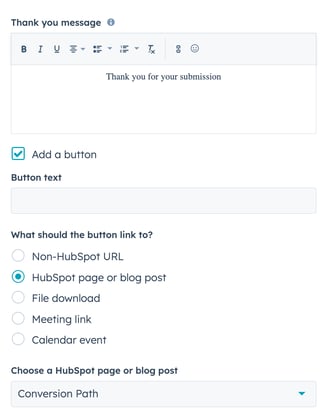
Huomaa: HubSpotin ilmaisia työkaluja käyttävien tilien on suoritettava sähköpostin asennusvelho, jotta ponnahduslomakkeille voidaan ottaa käyttöön kaksinkertainen sisäänkirjautuminen, sillä seurantasähköpostin luominen lisää automaattisesti CAPTCHA:n lomakkeeseen.
Kohdentaminen
Määritä Kohdentaminen-välilehdellä kohdentamissäännöt, joilla määritetään, milloin ponnahduslomake näytetään. Lisätietoja kohdentamissäännöistä.
Verkkosivuston URL-osoite
Voit lisätä ehdollisen logiikan tietyille verkkosivun URL-osoitteille ja/tai kyselyparametrien arvoille. Oletusarvoisesti ponnahduslomake näkyy kaikilla sivuilla.
- Voit näyttää ponnahduslomakkeen, kun kävijä on tietyssä verkkosivuston URL-osoitteessa, Verkkosivuston URL-osoite -osiossa:
- Napsauta ensimmäistä pudotusvalikkoa ja valitse Verkkosivuston URL-osoite.
- Napsauta toista pudotusvalikkoa ja valitse kohdentamissääntö.
- Kirjoita sääntökriteerit tekstikenttään.

- Voit näyttää ponnahduslomakkeen, kun kävijä on verkkosivuston sivulla, jonka URL-osoite sisältää tietyt kyselyparametrit:
- Napsauta ensimmäistä pudotusvalikkoa ja valitse kyselyparametri.
- Kirjoita ensimmäiseen tekstikenttään kyselyparametrin nimi.
- Napsauta pudotusvalikkoa ja valitse kohdentamissääntö.
- Kirjoita toiseen tekstikenttään kyselyparametrin arvo.
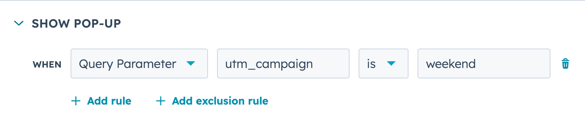
- Voit lisätä toisen säännön valitsemalla Lisää sääntö.
- Jos haluat sulkea ponnahduslomakkeen pois tietyiltä sivuilta (esim. tietosuojakäytäntöjen sivulta), valitse Lisää poissulkusääntö.
Kävijän tiedot ja käyttäytyminen (valinnainen)
Voit myös kohdentaa ponnahduslomakkeen tietyille yhteystiedoille tunnettujen kävijätietojen ja käyttäytymisen perusteella. Se, millaisia suodatussääntöjä voit lisätä, riippuu tilisi tilauksista. Marketing Hub Professional- ja Enterprise -tilit voivat luoda suodattimia, joissa on lisäkriteerejä sille, milloin ponnahdusikkunalomake näytetään tai piilotetaan.
Voit asettaa kriteerejä kävijätietojen perusteella Kävijätiedot ja käyttäytyminen -osiossa :
- Valitse, milloin ponnahduslomake näytetään:
- Valitse Näytä ponnahdusikkuna -laatassa ensimmäisestä pudotusvalikosta, milloin ponnahdusikkunalomake näytetään.
-
- Valitse suodatussääntöjä valitsemalla seuraava pudotusvalikko.
- Jos haluat lisätä lisää sääntöjä sille, milloin ponnahdusikkunalomake näytetään, valitse Lisää sääntö ja valitse suodattimet.
- Valitse, milloin ponnahduslomake piilotetaan:
- Valitse Lisää poissulkusääntö.
- Valitse ensimmäisestä pudotusvalikosta, milloin ponnahdusikkunalomake on piilotettava.
- Valitse suodatussäännöt napsauttamalla seuraavaa pudotusvalikkoa.
- Jos haluat lisätä lisää sääntöjä sille, milloin ponnahdusikkunalomake piilotetaan, valitse Lisää poissulkusääntö ja valitse suodattimet.
- Jos haluat luoda toisen joukon suodatussääntöjä, valitse Lisää suodatinryhmä ja valitse suodatussääntösi.

Käynnistimet
Määritä, milloin ponnahduslomakkeen tulisi näkyä sivulla.
Huomaa:
-
Kun on valittu useita laukaisimia, lomake tulee näkyviin sen mukaan, mikä laukaisuehto täyttyy ensin.
-
Kun yhteyshenkilö on täyttänyt ponnahduslomakkeen, sitä ei näytetä uudelleen, jos hän on samassa selausistunnossa.
Voit valita seuraavat vaihtoehdot:
- 50 %:n vieritys: lomake tulee näkyviin, kun kävijä on vierittänyt sivun puoleenväliin.
- Poistumistarkoituksessa ( vainponnahdusikkuna ): lomake tulee näkyviin, kun kävijä siirtää kursorinsa selainikkunan yläpalkkiin.
- Kuluneen ajan jälkeen: lomake tulee näkyviin määritetyn sekuntimäärän jälkeen.
Vaihtoehdot
Mukauta ponnahduslomakkeen asetuksia edelleen Asetukset-välilehdellä. Joitakin vaihtoehtoja ei ehkä näytetä, riippuen HubSpot-tilauksistasi ja siitä, mitä integraatioita olet lisännyt. Voit määrittää seuraavat vaihtoehdot:
- Aikataulutus ( vainProfessional- tai Enterprise-tilit ): oletusarvoisesti ponnahdusikkunalomake julkaistaan välittömästi. Jos haluat ajoittaa ponnahduslomakkeen niin, että se on aktiivinen vasta tietystä päivämäärästä alkaen, valitse Ajoitus myöhemmäksi.
- Jos haluat julkaista ponnahduslomakkeen tiettynä päivämääränä ja kellonaikana, napsauta Aloituspäivä- ja Kellonaika-pudotusvalikoita ja määritä päivämäärä ja kellonaika.
- Jos haluat poistaa ponnahduslomakkeen julkaisun tiettynä päivänä ja kellonaikana, valitse Aseta julkaisun poistamispäivä ja -aika -valintaruutu, napsauta sitten Loppupäivämäärä- ja Aika-pudotusvalikoita ja määritä päivämäärä ja kellonaika.
- Aseta elinkaaren vaihe, kun yhteyshenkilö tai yritys luodaan: napsauta Set lifecycle state to -pudotusvalikkoa ja valitse elinkaaren vaihe. Kun kävijät lähettävät lomakkeen, vastaava tietue asetetaan valittuun elinkaaren vaiheeseen.
- Et voi siirtää tietueen elinkaaren vaihetta taaksepäin. Jos olemassa oleva yhteyshenkilö tai yritys, jolla on myöhempi elinkaaren vaihe, lähettää lomakkeen, elinkaaren vaihetta ei päivitetä.
- Lomakkeessa asetettu elinkaaren vaihe korvaa HubSpot-asetuksissa määritetyn oletuselinkaaren vaiheen.
- Pienet näytön koot: Jos haluat poistaa ponnahduslomakkeen käytöstä mobiililaitteilla, valitse Poista ponnahduslomake käytöstä pienillä näytön kooilla -valintaruutu. Vaikka ponnahdusikkunalomakkeet ovat mobiilioptimoituja, on suositeltavaa poistaa ne käytöstä mobiililaitteissa.
- Näytä hylätty ponnahdusikkunalomake uudelleen sen jälkeen: Valitse pudotusvalikko määrittääksesi ajan, joka kuluu sen jälkeen, kun kävijä on hylännyt ponnahdusikkunalomakkeen, ennen kuin se näytetään uudelleen.
- Lisää yhteystietoja Salesforce-kampanjaan: Jos käytät Salesforce-integraatiota, napsauta pudotusvalikkoa, jos haluat liittää ponnahduslomakkeen lähettäneet yhteystiedot Salesforce-kampanjaan.
- Lisää yhteystietoja GoToWebinariin: Jos käytät GoToWebinar-integraatiota, napsauta pudotusvalikkoa rekisteröidäksesi ponnahduslomakkeen lähettäneet yhteystiedot tiettyyn webinaariin.
- Kun yhteystietoja on otettu, lähetä sähköposti-ilmoitukset osoitteeseen: napsauta pudotusvalikkoa, jos haluat ilmoittaa HubSpot-käyttäjälle tai -tiimille, kun yhteystietoja on otettu.

- Aseta luodut yhteystiedot markkinointikontakteiksi: Jos HubSpot-tililläsi on pääsy markkinointikontakteihin, voit asettaa kaikki tällä lomakkeella luodut yhteystiedot automaattisesti markkinointikontakteiksi.
- Työnnä uudet yhteystiedot sähköpostipalveluntarjoajallesi (valinnainen ): Voit määrittää sähköpostipalveluntarjoajan, johon yhteystiedot työnnetään, valitsemalla asetuksissa Hallitse. Lisätietoja yhteystietojen työntämisestä MailChimp-listoille.
Automaatiot
Käytä yksinkertaisia automaatio-ominaisuuksia, kuten seurantasähköpostin lähettämistä yhteyshenkilölle tai automaattisten sisäisten sähköposti-ilmoitusten lähettämistä ponnahduslomakkeiden kanssa. Voit myös käyttää lomakkeen lähettämistä laukaisijana yksinkertaisessa työnkulussa. Lue lisää automaatioiden käytöstä lomaketyökalun kanssa.
- Napsauta yläreunassa Automaatiot-välilehteä. Automaatiot-välilehdellä voit määrittää, mitä tapahtuu lomakkeen lähettämisen jälkeen.
- Mukauta lomakkeesi asetuksia tarpeen mukaan kohdassa Valitse, mitä tapahtuu lomakkeen lähettämisen jälkeen.
- Määritä Luo yksinkertainen työnkulku -osiossa yksinkertainen työnkulku, jolla automatisoidaan seurantatoimet, kuten sähköpostin lähettäminen tai yhteyshenkilön ominaisuuden asettaminen.
Esikatsele
Esikatselu-välilehdellä voit testata ponnahduslomakkeesi interaktiivista esikatselua.
- Voit tarkastella , miten ponnahdusikkunalomake näkyy eri laitteilla, napsauttamalla vasemmassa yläkulmassa olevia Työpöytä-, Tabletti tai Mobiili-painikkeita.
- Voit tarkastella ponnahduslomakkeen kutakin vaihetta napsauttamalla ponnahduslomakkeen painikettaleftrightvasen ja oikea nuoli -kuvakkeita.
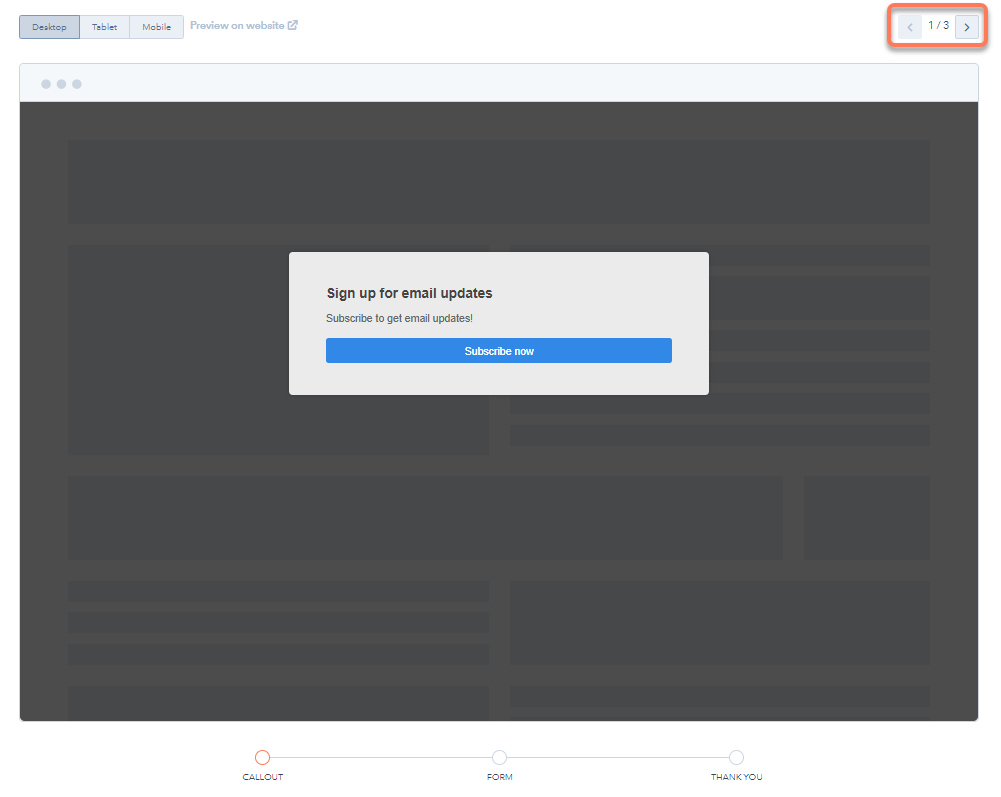
Ponnahduslomakkeen julkaisun poistaminen
- Siirry HubSpot-tililläsi kohtaan Markkinointi > Lomakkeet.
- Vie hiiren kursori ponnahduslomakkeesi päälle ja napsauta Actions (Toiminnot ) -pudotusvalikkoa. Valitse sitten Unpublish form.
Poista ponnahduslomake
- Siirry HubSpot-tililläsi kohtaan Markkinointi > Lomakkeet.
- Vie hiiren kursori ponnahduslomakkeesi päälle ja napsauta pudotusvalikkoa Actions (Toiminnot ). Valitse sitten Poista.
- Valitse ponnahdusikkunassa Poista lomake. Tätä toimintoa ei voi peruuttaa.

